
א ' כתובת ה - IP מזהה שום נתון התקן ברשת. ייתכן שתצטרך אותו למשחקים מקוונים או מחשוב שולחן עבודה מרוחק. יש PC 10 Windows שלך כתובת IP, ויש כמה דרכים שונות אתה יכול למצוא אותו. הנה איך.
מצא כתובת ה- IP שלכם מתוך תפריט ההגדרות
אתה יכול למצוא את כתובת ה- IP של המחשב 10 Windows שלך בתפריט הגדרות. אבל במקום ללחוץ באמצעות מספר רמות של אפשרויות כדי למצוא אותו, נשתמש קיצור לקפוץ ישר אלי.
בצד ימין של שורת המשימות, תראה קבוצה של כמה סמלים שונים. אנחנו רוצים לאתר את סמל הרשת. עיצוב הסמל יהיה שונה, תלוי אם אתה מחובר לאינטרנט דרך Wi-Fi או Ethernet . לחץ לחיצה ימנית על הסמל.
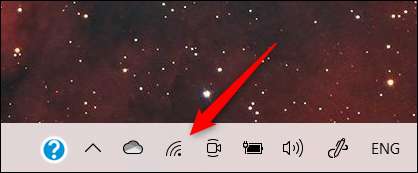

הערה: אם אתה לא יכול למצוא את הסמל בשורת המשימות שלך, ייתכן שהיא מוסתרת. לחץ על החץ למעלה כדי להציג תפריט קטן של סמלים מוסתרים.
רשימת חיבורי רשת תופיע. הרשת שאתה מחובר תהיה בחלק העליון של רשימה זו. מצא אותו ולחץ על "מאפיינים".
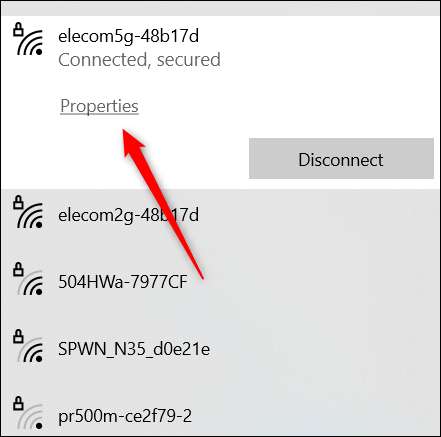
חלון ההגדרות ייפתח כעת, ואתה אוטומטית תמצא את עצמך בדף ההגדרות של חיבור Wi-Fi או אתרנט הנוכחי שלך.
גלול לתחתית הדף ולמצוא את הסעיף "מאפיינים". הנה, אתה תמצא את כתובת ה- IP שלך ליד "כתובת IPv4."
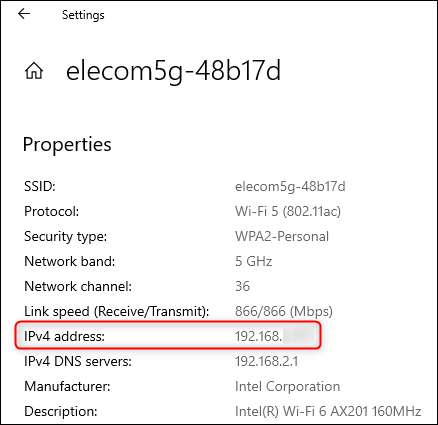
מצא כתובת ה- IP שלכם מלוח הבקרה
אתה יכול גם להשתמש לוח בקרה לאתר כתובת IP שלך. בסרגל חיפוש Windows, הקלד "לוח בקרה", ולאחר מכן ללחוץ על יישום לוח הבקרה מתוצאות החיפוש.
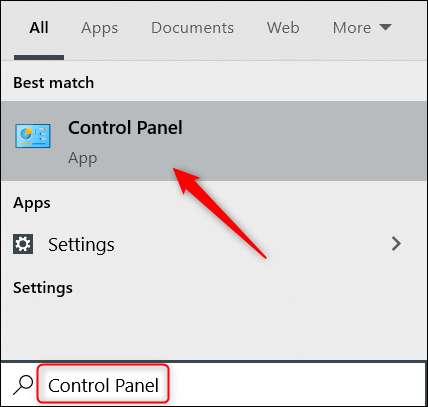
לוח הבקרה ייפתח. כאן, לחץ על "רשת ואינטרנט".
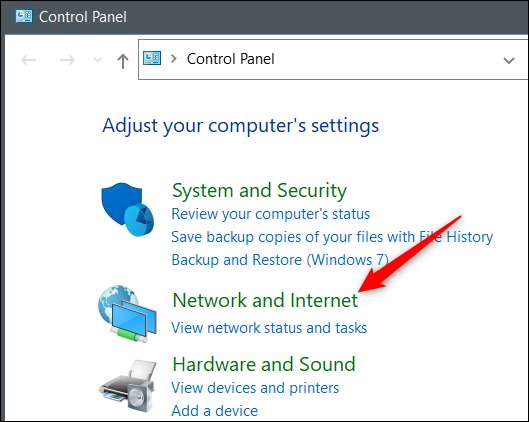
במסך הבא, לחץ על "מרכז הרשת והשיתוף."

הבא, לחץ על "הגדרות מתאם שינוי" בתפריט השמאלי.
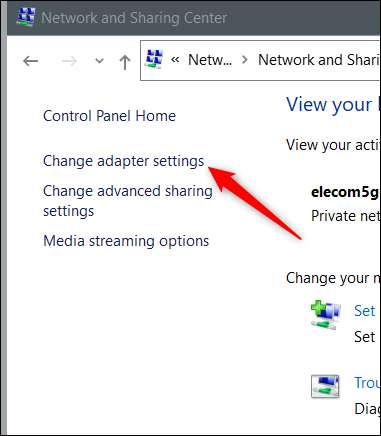
עכשיו, תלוי באיזה הקשר אתה משתמש, לחץ פעמיים על "Ethernet" או "Wi-Fi".
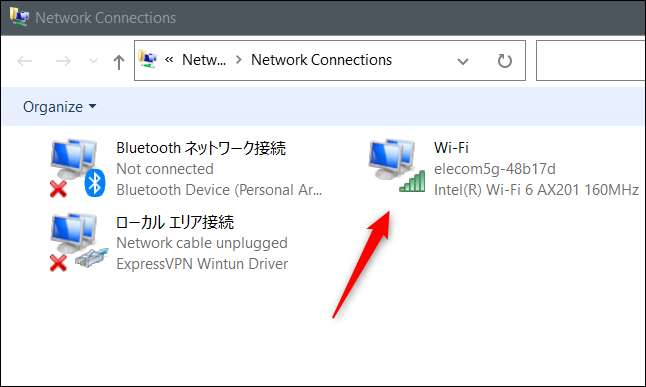
"מצב Wi-Fi" (או "מצב Ethernet") יופיע חלון. במקטע "חיבור", לחץ על "פרטים".
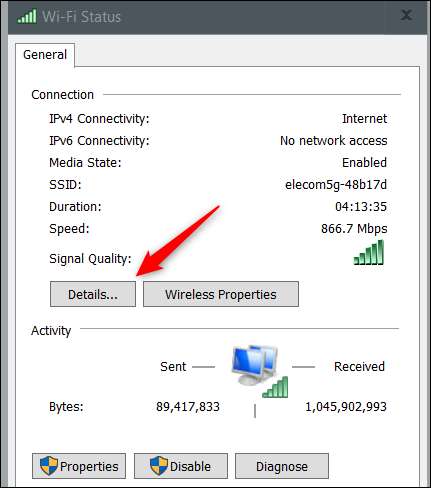
לבסוף, אתה יכול למצוא את כתובת ה- IP שלך בחלון "רשת חיבור פרטים" שמופיעה.

זה כל מה שיש לזה.
מצא כתובת ה- IP שלכם באמצעות שורת הפקודה
אם אתה רוצה לעבוד עם שורת הפקודה, חדשות טובות! יש פקודה פשוטה שאתה יכול לרוץ כדי לקבל את כתובת ה- IP שלך.
ראשון, שורת הפקודה פתוחה . לשם כך, הקלד "שורת הפקודה" בשורת החיפוש של Windows ולחץ על היישום שורת הפקודה שמופיעה בתוצאות החיפוש.
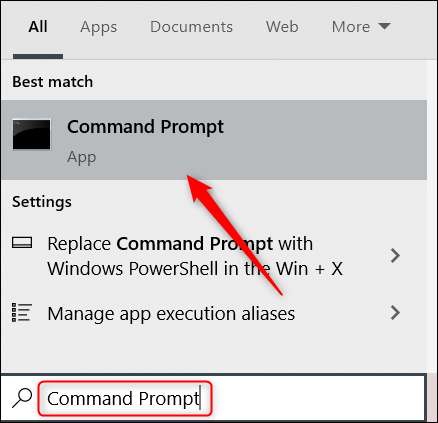
שורת הפקודה תיפתח. הקלד פקודה זה והקש Enter כדי לבצע את זה:
ipconfig
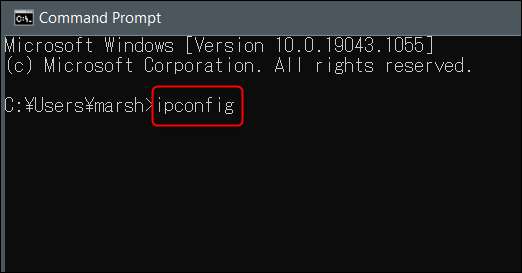
כתובת ה- IP שלכם יוחזר בתגובה, מופיע קו "כתובת IPv4".
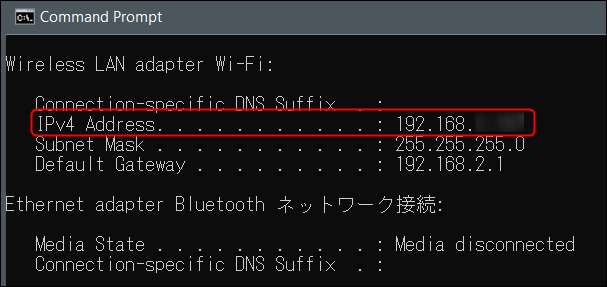
שימוש באחת משיטות אלה, אתה צריך עכשיו יש כתובת, אבל ה- IP של המחשב 10 Windows שלך זה שלך פְּרָטִי כתובת ה - IP. הידעת כי גם יש לך כתובת IP ציבורית? אנחנו מסבירים מה זה אומר ואיך למצוא אותו כאן .
קָשׁוּר: איך למצוא הכתובות הפרטיות והציבורי IP שלכם







